
ドキュメントの印刷
]
12
ページの
[
写真の印刷
]
13
ページの
[
封筒の印刷
]
ドキュメントの印刷
ソフトウェア
アプリケーションからプリントするには
1
.
排紙トレイは開いたままにします。
2
.
用紙が給紙トレイにセットされていることを確認します。
詳細については、
19
ページの
[
メディアのセット
]
を参照してください。
3
.
ソフトウェア
アプリケーションから、
[
印刷
]
ボタンをクリックします。
4
.
使用するプリンターが選択されていることを確認します。
5
.
[
プロパティ
]
ダイアログ
ボックスを開くボタンをクリックします。
ソフトウェアによって、このボタンは
[
プロパティ
]
、
[
オプション
]
、
[
プリンタ設
定
]
、
[
プリンタ
]
、
[
プリファレンス
]
などの名前になっています。
6
.
該当するオプションを選択します。
•
[
レイアウト
]
タブで、印刷の向きに
[
縦
]
または
[
横
]
を選択します。
•
[
用紙
/
品質
]
タブで、
[
メディア
]
ドロップダウン
リストから、該当する用紙の種
類と印刷品質を選択します。
•
[
詳細
]
をクリックして、
[
用紙
/
出力
]
リストから、該当する用紙サイズを選択し
ます。
印刷
11
印刷
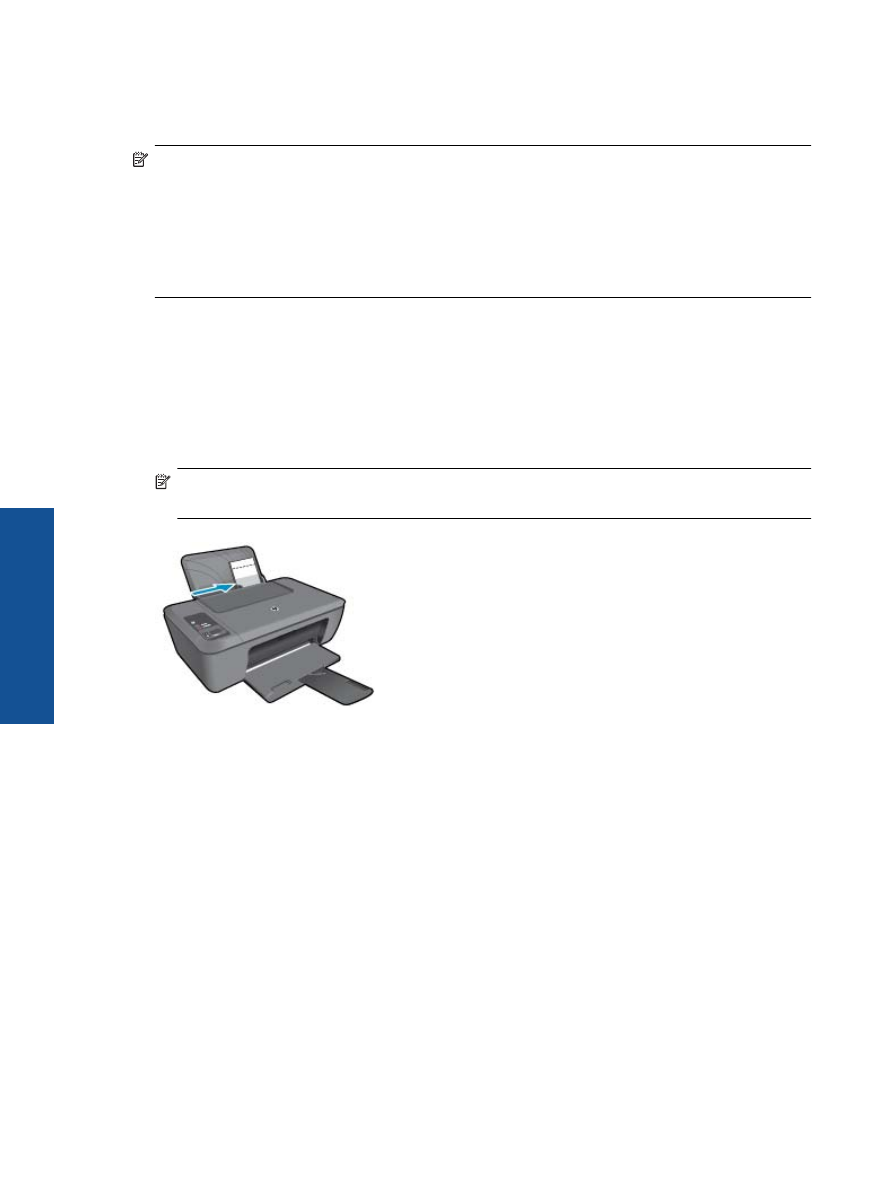
7
.
[OK]
をクリックして、
[
プロパティ
]
ダイアログ
ボックスを閉じます。
8
.
印刷を開始するには、
[
印刷
]
または
[OK]
をクリックします。
注記
ドキュメントを用紙の片面だけでなく、両面に印刷できます。
[
用紙
/
品質
]
または
[
レイアウト
]
タブの
[
詳細
]
ボタンをクリックします。
[
印刷するページ数
]
ドロップダウ
ン
メニューから
[
偶数ページのみ印刷
]
を選択します。
[OK]
をクリックして印刷しま
す。
ドキュメントの偶数ページが印刷されたら、排紙トレイからドキュメントを取り出
します。
白紙の面を上にして用紙を給紙トレイに再セットします。
[
印刷するページ数
]
ドロップダウン
メニューに戻り、
[
奇数ページのみ印刷
]
を選択します。
[OK]
をクリック
して印刷します。